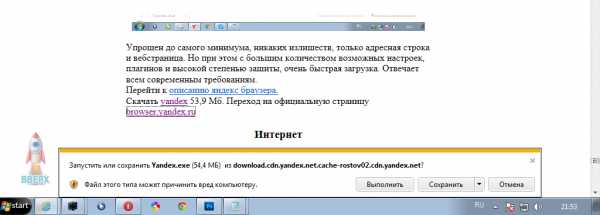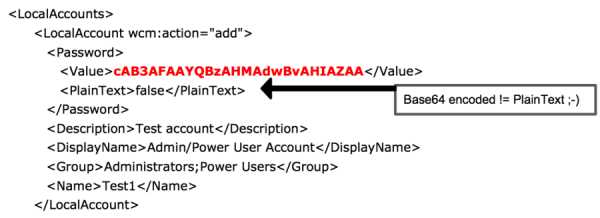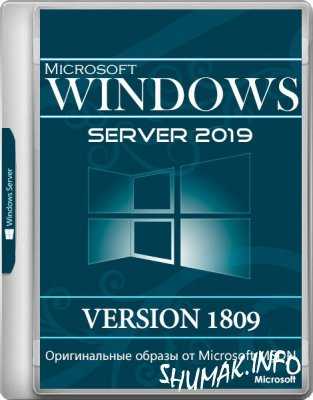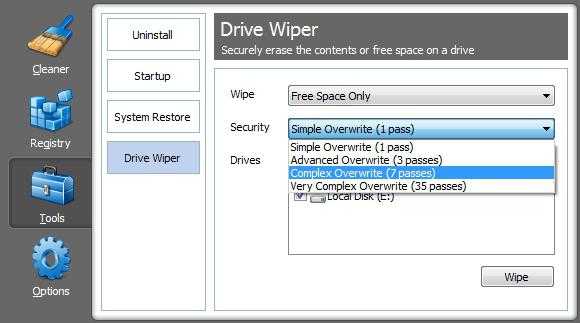Диск зарезервировано системой что это и можно ли его удалить. Как скрыть разделы жесткого диска зарезервировано системой
Скрываем диск «Зарезервировано системой» в Windows 7
 Я как-то скачал себе новую сборку Windows 7 и установил ее на ноутбук, еще и не себе. После установки я за шел в «Мой компьютер» и увидел, что вместе с привычными нам дисками C, D и т. д. Появился диск который называется «Зарезервировано системой». Размером он примерно в 100 Мб. Оставлять его я не хотел, тем более что ноутбук не мой и мало что могли сделать с этим разделом, например удалить файлы с него. Поэтому пришлось его скрывать вручную. Этот раздел создается еще в процессе установки Windows 7, когда мы разбиваем жесткий диск на разделы. Система предупреждает о создании этого резервного раздел. Но он должен быть скрытым, но почему-то в моем случае он получил букву, если я не ошибаюсь, то еще и E, и отображался вместе со всеми локальными дисками.
Я как-то скачал себе новую сборку Windows 7 и установил ее на ноутбук, еще и не себе. После установки я за шел в «Мой компьютер» и увидел, что вместе с привычными нам дисками C, D и т. д. Появился диск который называется «Зарезервировано системой». Размером он примерно в 100 Мб. Оставлять его я не хотел, тем более что ноутбук не мой и мало что могли сделать с этим разделом, например удалить файлы с него. Поэтому пришлось его скрывать вручную. Этот раздел создается еще в процессе установки Windows 7, когда мы разбиваем жесткий диск на разделы. Система предупреждает о создании этого резервного раздел. Но он должен быть скрытым, но почему-то в моем случае он получил букву, если я не ошибаюсь, то еще и E, и отображался вместе со всеми локальными дисками.
Как срыть раздел «Зарезервировано системой»?
Давайте теперь приступим к действиям, которые помогут нам убрать раздел «Зарезервировано системой», он никуда не пропадет, мы просто не будем его видеть.
Нажимаем «Пуск», затем на «Компьютер» нажимаем правой кнопкой мыши и выбираем «Управление».
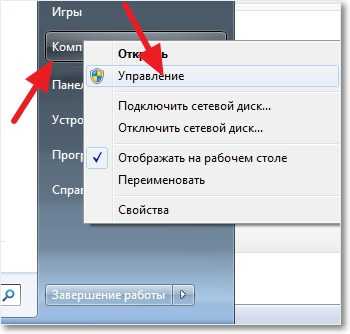 Откроется окно, в котором справа нажимаем на «Управление дисками», ждем немного пока система загрузит информацию, и ищем в списке наш раздел, который называется «Зарезервировано системой». Нажимаем на него правой кнопкой, и выбираем «Изменить букву диска или путь к диску… «.
Откроется окно, в котором справа нажимаем на «Управление дисками», ждем немного пока система загрузит информацию, и ищем в списке наш раздел, который называется «Зарезервировано системой». Нажимаем на него правой кнопкой, и выбираем «Изменить букву диска или путь к диску… «. 
Появится окно, в котором удаляем нашу букву нажатием на «Удалить». На все вопросы отвечаем «Да».
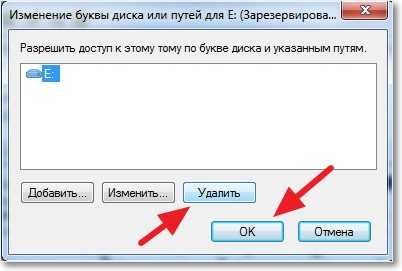 Вот и все, теперь раздел «Зарезервировано системой» не будет отображаться вместе со всеми дисками. Удачи!
Вот и все, теперь раздел «Зарезервировано системой» не будет отображаться вместе со всеми дисками. Удачи! По материалам http://f1comp.ru/windows/skryvaem-disk-zarezervirovano-sistemoj-v-windows-7/
m151163.blogspot.com
Как убрать "Зарезервировано системой" в Виндовс 7
Начиная с Windows 7 возник новый раздел, который зарезервирован системой. При этом он не обозначен буквой, как например, диск С и может возникнуть как после переустановки ОС, так и по умолчанию в только купленном компьютере. Его размер может варьироваться от 100 до 350 мегабайт.
Зачем он необходим
Windows резервирует себе место на жестком диске, где размещает важные данные, без которых операционка перестала бы работать.
До этого, пользователи могли случайно удалить системные файлы, после чего компьютер переставал нормально функционировать. И для того, чтобы избежать таких проблем, разработчики Microsoft решили подстраховаться и ограничить доступ к системным файлам, спрятав их на отдельный скрытый диск.
При переустановке текущей ОС, инсталлятор самостоятельно резервирует место в памяти и автоматически создает новый раздел. Даже если вы будете ставить Windows на абсолютно пустой диск, «Зарезервировано системой» все равно появится. По умолчанию он будет скрыт, но после очередной смены ОС вы сможете опять его увидеть.
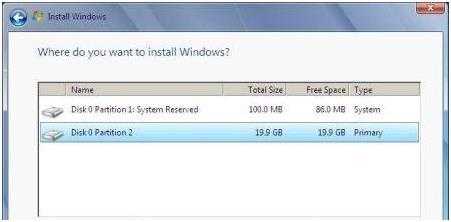 Но в некоторых случаях он все-таки будет отображаться в «Моем компьютере». В основном это происходит при установке пиратской версии и не слишком прямых рук программиста, собиравшего его.
Но в некоторых случаях он все-таки будет отображаться в «Моем компьютере». В основном это происходит при установке пиратской версии и не слишком прямых рук программиста, собиравшего его.
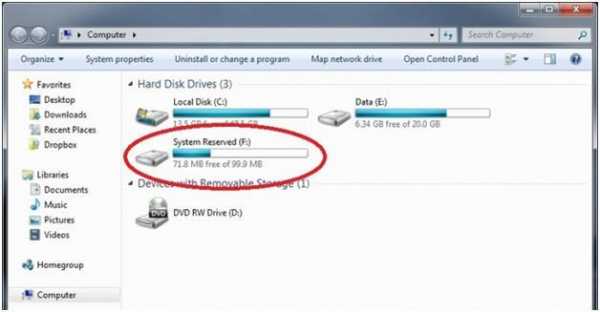 У пользователя есть нескольк вариантов:
У пользователя есть нескольк вариантов:
- ничего страшного не случиться, если диск останется среди подключенных накопителей, если в него не заходить и не производить изменения, то нечего опасаться;
- если все-таки боитесь, случайно сотрете что-нибудь на диске, просто скройте его;
- ну а последнее, что можно предпринять, – это убрать его совсем.
Удаление раздела
Перед тем, как удалить «Зарезервировано системой» подумайте несколько раз. Во-первых, это действие не освободит место на компьютере, а просто перенесет данные с зарезервированного диска на локальный.
Во-вторых, придется потратить много времени на настройку, скачивать специальные программы – компьютер просто так не даст произвести такие важные изменения. А если что-то пойдет не так, то Windows может перестать загружаться и вместо рабочего стола высвечивать сообщение что ОС просто не найдена.
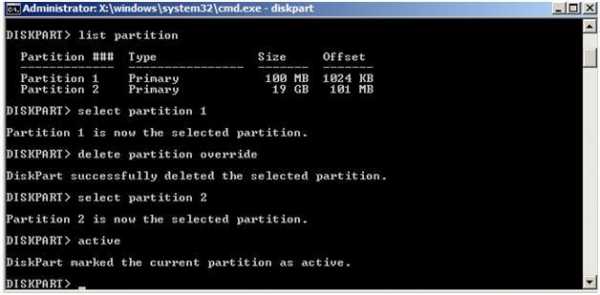 Если же вы все-таки решили избавиться от «Зарезервировано системой», несмотря на все негативные последствия, то это можно сделать еще на этапе установки системы, если вы ее переустанавливаете вручную.
Если же вы все-таки решили избавиться от «Зарезервировано системой», несмотря на все негативные последствия, то это можно сделать еще на этапе установки системы, если вы ее переустанавливаете вручную.
Перед тем как убирать раздел, обязательно скопируйте важную информацию на флешку. Далее отформатируйте диск или диски, если их несколько. Далее, при открытии окна утилиты, которая переустанавливает ОС, откройте командную строку с помощью сочетания Shift+F10. В ней последовательно введите команды: diskpart, select disk 0, create partition primary. После этого закрываем командную строку и продолжаем установку системы.
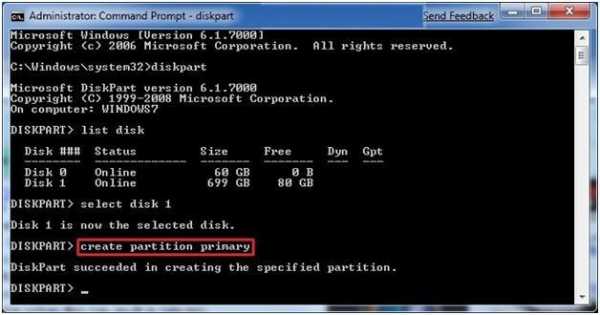
Недостатков намного больше, чем преимуществ. Но можно и избежать проблем, воспользовавшись специальными программами, к примеру, Partition Wizard. С ее помощью можно безболезненно создавать новые разделы в памяти.
Как скрыть «Зарезервировано системой»
Если вы не хотите тратить время на переустановку Windows, то можно просто скрыть соответствующий раздел, чтобы он не попадался на глаза и не искушал полазить в нем и что-нибудь поменять. К тому же, это намного проще и легче, чем удаление системного раздела. Для скрытия не понадобится никаких специальных программ.
Нажмите правой кнопкой мыши на ярлык Компьютера на рабочем столе или в меню Пуск. В появившемся списке выберете пункт «Управление». Откроются настройки. С левой стороны есть список – найдите в нем «Управление дисками».
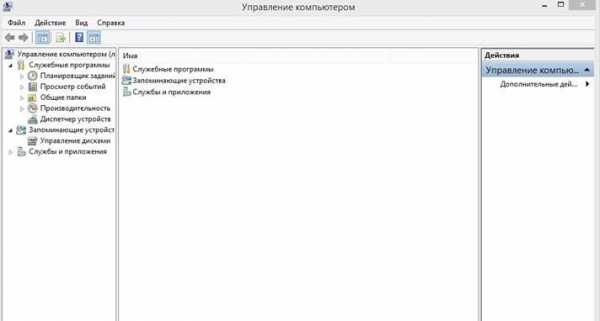 Нажимаем правой кнопкой мыши на «Зарезервировано системой» и выбираем «Изменить букву диска или путь к диску».
Нажимаем правой кнопкой мыши на «Зарезервировано системой» и выбираем «Изменить букву диска или путь к диску».
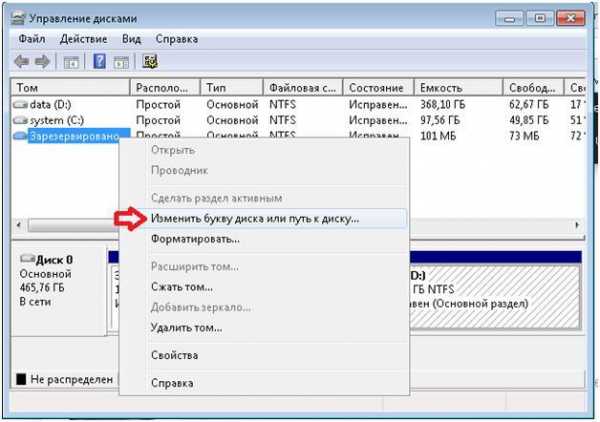 Появится новое окно с указанием буквы, обозначающей системный раздел. Так как адресация в памяти компьютера идет по этому названию, то его нужно удалить, что можно сделать соответствующей кнопкой. При этом сам раздел останется в системе и будет продолжать работать, но перестанет быть видимым.
Появится новое окно с указанием буквы, обозначающей системный раздел. Так как адресация в памяти компьютера идет по этому названию, то его нужно удалить, что можно сделать соответствующей кнопкой. При этом сам раздел останется в системе и будет продолжать работать, но перестанет быть видимым.
Проводя любые операции со своим компьютером, лучше всего делать резервные копии данных. Никогда не знаешь, на каком шаге произойдет ошибка, особенно если вы не опытный пользователь.
Также лучше всего удалять раздел «Зарезервировано системой» только на чистой Windows.
В целом, удаление раздела не дает никаких преимуществ, только негативные последствия. Разумнее всего просто скрыть системный раздел и продолжать работать с компьютером, чем потратив много времени обнаружить, что из-за какой-то ошибки полностью полетела Windows.
Похожие записи:
Как скрыть раздел «Зарезервировано системой» в Windows 7
Шаг 1В этом пошаговом руководстве я покажу Вам, как скрыть раздел «Зарезервировано системой».
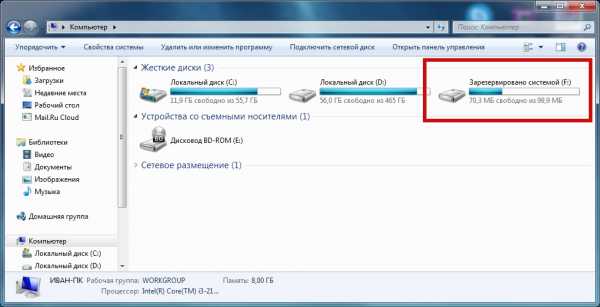 Шаг 2
Шаг 2 Начните с нажатия кнопки «Пуск», затем кликните правой кнопкой мыши по пункту «Компьютер» и выберите графу «Управление».
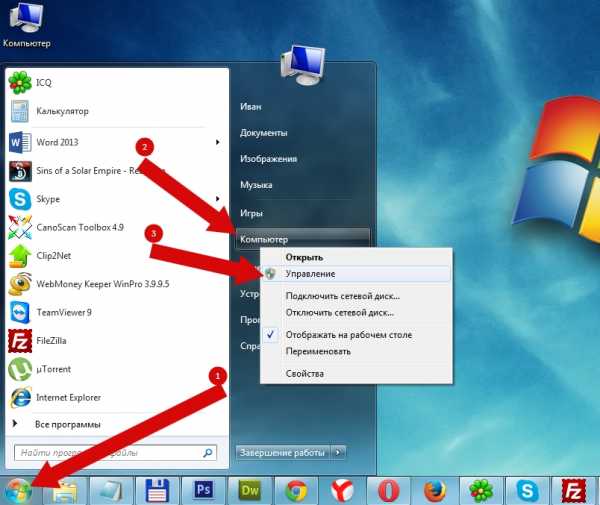 Шаг 3
Шаг 3 Далее выбираем «Управление дисками».
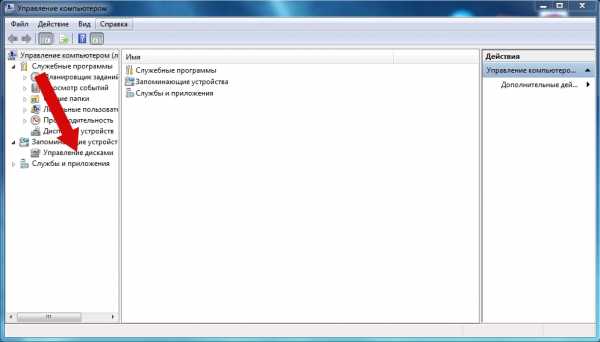 Шаг 4
Шаг 4 Теперь один клик правой кнопкой мыши по строке «Зарезервировано системой» и в открывшемся окошке выбираем «Изменить буквы диска или путь к диску…».
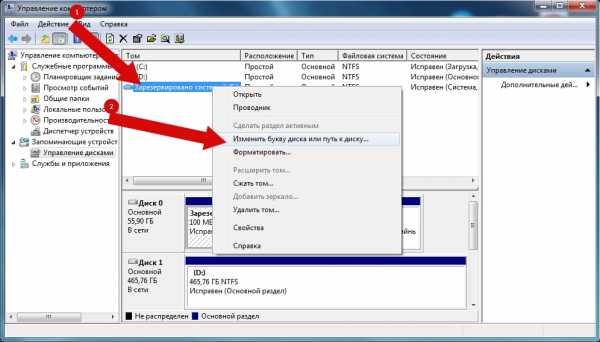 Шаг 5
Шаг 5 В новом диалоговом окне выделяем диск и жмем кнопку «Удалить».
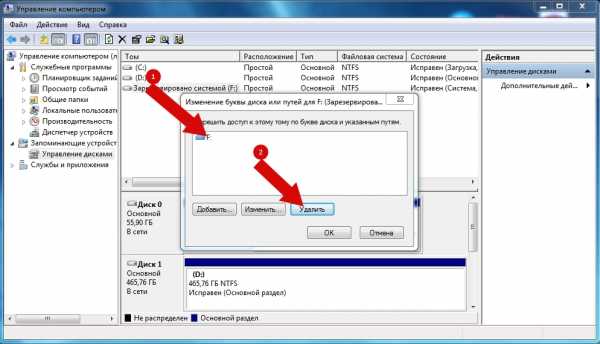 Шаг 6
Шаг 6 Подтверждаем удаление.
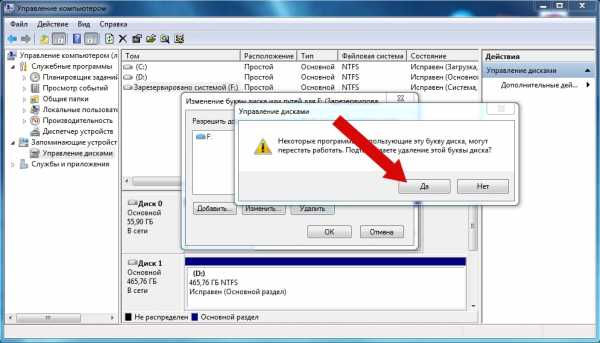
Продолжаем удаление нажатием кнопки «Да». Это все! Если информация оказалась Вам полезной – жмите Спасибо!
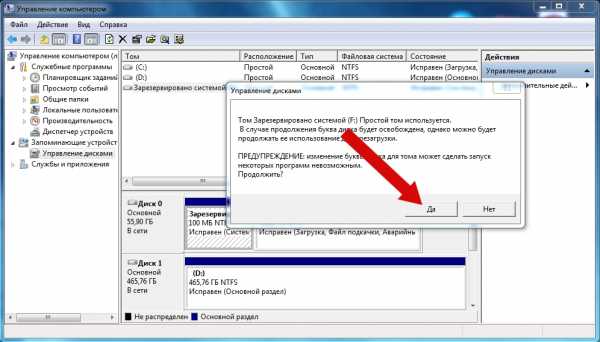
kompmix.ru
Диск зарезервировано системой что это и можно ли его удалить
Если вам не дает покоя диск (а точнее раздел на жестком диске) с пометкой «Зарезервировано системой», то в этой статье я подробно опишу, что это такое и можно ли его удалить (и как это сделать в тех случаях, когда можно). Инструкция подойдет для Windows 10, 8.1 и Windows 7.
Возможен также вариант, что вы просто видите зарезервированный системой том у себя в проводнике и хотите убрать его оттуда (скрыть, чтобы он не отображался) — сразу скажу, это можно и очень легко сделать. Итак, давайте по порядку. См. также: Как скрыть раздел жесткого диска в Windows (включая диск «Зарезервировано системой»).
Для чего нужен зарезервированный системой том на диске
Раздел, зарезервированный системой впервые стал автоматически создаваться в Windows 7, в более ранних версиях его нет. Он служит для хранения служебных данных, необходимых для работы Windows, а именно:
Параметры загрузки (загрузчик Windows) — по умолчанию, загрузчик находится не на системном разделе, а именно в томе «Зарезервировано системой», а сама ОС — уже на системном разделе диска. Соответственно, манипуляции с зарезервированным томом могут привести к ошибке загрузчика BOOTMGR is missing. Хотя вы можете сделать так, чтобы и загрузчик и система были на одном разделе. Также на данном разделе могут храниться данные для шифрования жесткого диска с помощью BitLocker, если вы его используете.
Диск зарезервировано системой создается при создании разделов на этапе установки Windows 7 или 8 (8.1), при этом он может занимать от 100 Мб до 350 Мб, в зависимости от версии ОС и структуры разделов на HDD. После установки Windows, данный диск (том) не отображается в проводнике, однако в некоторых случаях может там появиться.
А теперь о том, как удалить этот раздел. По порядку я рассмотрю следующие возможные варианты:
Как скрыть раздел зарезервировано системой из проводникаКак сделать так, чтобы этот раздел на диске не появлялся при установке ОС
Я не указываю пункт как полностью удалить этот раздел, потому как это действие требует специальных навыков (перенос и настройка загрузчика, самой Windows, изменение структуры разделов) и может закончиться необходимостью переустановки Windows.
Как убрать диск «Зарезервировано системой» из проводника
.responsive2{width:300px;height:300px}@media(min-width: 500px){.responsive2{width:336px;height:280px}} 
В том случае, если у вас в проводнике появился отдельный диск с указанной меткой, то его можно просто оттуда скрыть, не совершая никаких операций над жестким диском. Для этого следуйте следующими шагами:
Запустите управление дисками Windows, для этого вы можете нажать клавиши Win + R и ввести команду diskmgmt. msc  В утилите управления дисками кликните правой кнопкой мыши по зарезервированному системой разделу и выберите пункт «Изменить букву диска или путь к диску».
В утилите управления дисками кликните правой кнопкой мыши по зарезервированному системой разделу и выберите пункт «Изменить букву диска или путь к диску». 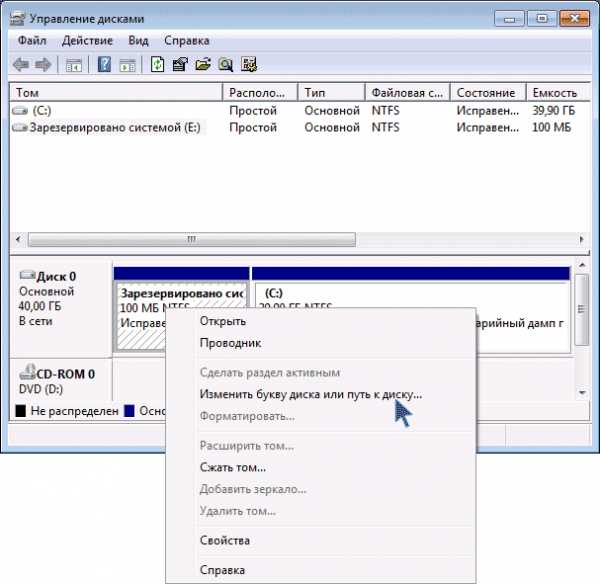 В открывшемся окне выберите букву, под которой появляется этот диск и нажмите «Удалить». Придется дважды подтвердить удаление этой буквы (вы получите сообщение о том, что раздел используется).
В открывшемся окне выберите букву, под которой появляется этот диск и нажмите «Удалить». Придется дважды подтвердить удаление этой буквы (вы получите сообщение о том, что раздел используется). 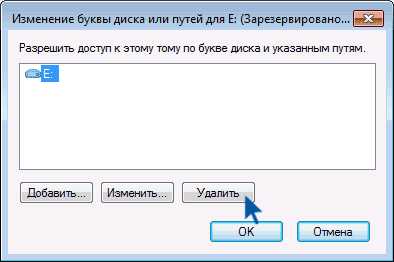
После этих шагов и, возможно, перезагрузки компьютера, данный диск больше не будет показываться в проводнике.
Обратите внимание: если вы видите такой раздел, но он располагается не на системном физическом жестком диске, а на втором винчестере (т. е. у вас их на самом деле два), то это означает, что ранее на нем была установлена Windows и, если там нет важных файлов, то с помощью того же управления дисками вы можете удалить все разделы с данного HDD, а потом создать новый, занимающий весь размер, отформатировать и назначить ему букву — т. е. полностью удалить зарезервированный системой том.
Автор рекомендует прочесть:
Как сделать, чтобы этот раздел не появлялся при установке Windows
Помимо вышеописанной возможности, вы можете также сделать, чтобы диск, зарезервированный системой вообще не создавался Windows 7 или 8 при установке на компьютер.
Важно: если у вас жесткий диск разделен на несколько логических разделов (Диск C и D), не используйте данный способ, вы потеряете все на диске D.
Для этого потребуются следующие шаги:
При установке, еще до экрана выбора разделов, нажмите клавиши Shift + F10, откроется командная строка. Введите команду diskpart и нажмите Enter. После этого введите select disk 0 и тоже подтвердите ввод. Введите команду create partition primary а после того, как увидите, что основной раздел был успешно создан, закройте командную строку.
Затем следует продолжить установку и при предложении выбрать раздел для установки, выбрать тот единственный раздел, что есть на данном HDD и продолжить установку — диск Зарезервировано системой не появится.
А вообще рекомендую не трогать этот раздел и оставлять так, как оно задумано — мне кажется, что 100 или 300 мегабайт — это не то, из-за чего следует копаться в системе и, более того, они недоступны для использования не просто так.
comservice-chelny.ru
" " 100 Windows 7
! Windows 7 BOOTMGR is missing. Press ctrl+alt+del. Windows 7, , . , . BOOTMGR is missing. Press ctrl+alt+del.
(C:) copy bootmgr C:\ .
bcdboot.exe D:\Windows , .
Bootrec.exe /FixMbr Bootrec.exe /Fixboot .
( ) 100 Windows 7: Boot BCD bootmgr, - MSDaRT, Win 7, , Windows 7.
" " 100 Windows 7
! MSDaRT , Windows 7. Windows 7 , !
Windows 7 , , , .
?
Windows 7 , " " 100 ( Windows 7, Boot BCD bootmgr), , .


-, , , .
- Windows 7 : " " 100 , Windows 7!
" " .
diskpart
list vol ( )
sel vol 1 ( 1 " " 100 )
format fs=ntfs ( )
activ ( )
exit
exit ( )
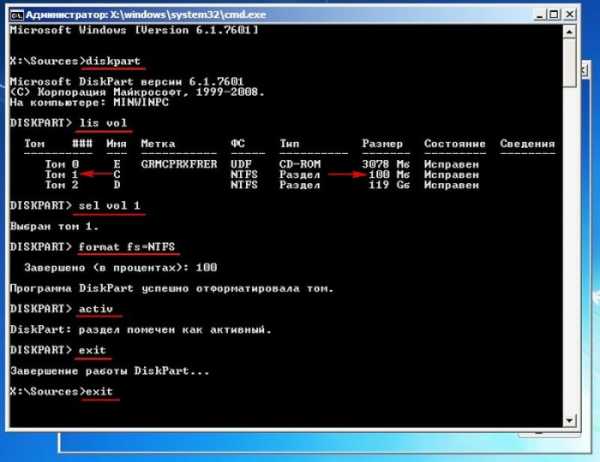
.
.
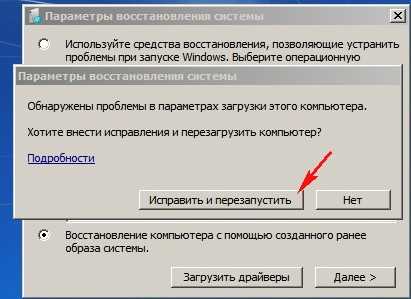
BOOTMGR is missing. Press ctrl+alt+del.
Windows 7.

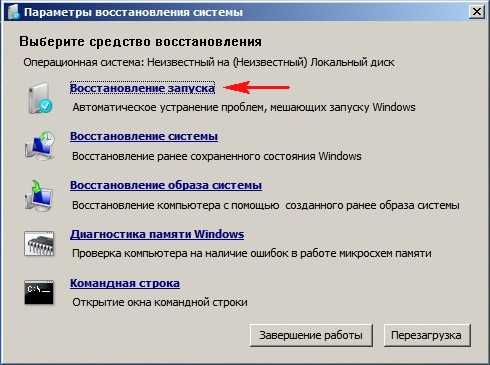
Windows 7

.
, .
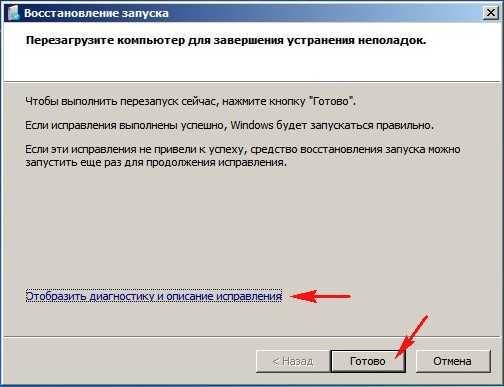
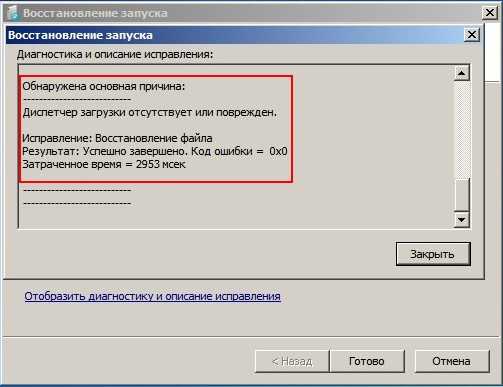
Windows 7.

, Temp, SrtTrail.txt . " " (100 ) .

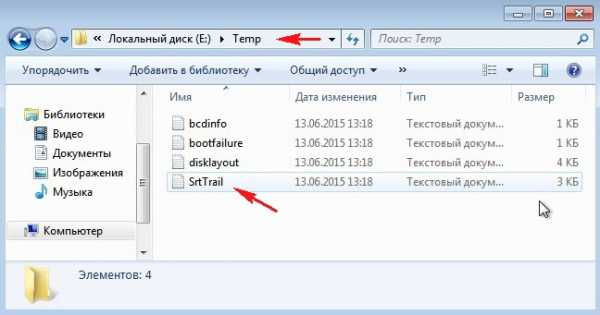
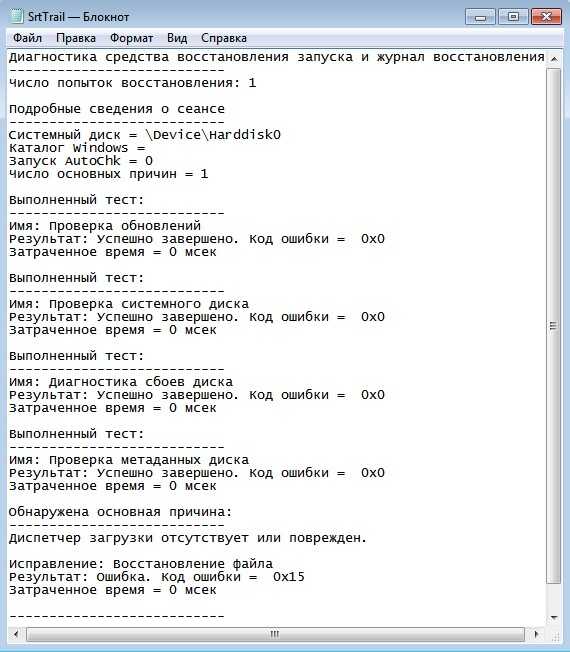
: " " 100 Windows 7
remontcompa.ru
Как скрыть диск зарезервировано системой windows 10
Как скрыть диск «Зарезервировано системой»
Возможно после переустановки операционной системы у Вас появился диск (а точнее раздел на жестком диске) с пометкой «Зарезервировано системой». В этой статье я подробно опишу, что это такое и можно ли его скрыть. Инструкция подойдет для Windows 7/8/10.
Для чего нужен диск зарезервированный системой
Впервые диск зарезервированный системой стал автоматически создаваться в Windows 7, в более ранних версиях его нет. Причем данный раздел не имеет буквы, он устанавливается сразу вместе с операционной системой и весит от 100 до 300Мб. Он служит для хранения служебных данных, необходимых для работы Windows, а именно:
- Менеджер загрузки, и конфигурация загрузки: данные для загрузки операционной системы хранятся на отдельном диске «Зарезервировано системой»;
- Данные используемые для шифрования BitLocker: шифровать можно любой раздел, после шифрования диск будет закрыт и к нему доступ будет только у тех кто знает пароль (если Вы его используете).
Важно! Удалять диск «Зарезервировано системой» не желательно! Тем более удалить данный раздел без дополнительного программного обеспечения — не даст система, Вам нужно загрузиться с Live CD (операционная система, загружающаяся со сменного носителя), или установить программы для работы с жестким диском. А самое печальное, что от попытки удалить данный раздел, у Вас может перестать загружаться Windows! Поэтому крайне не желательно пытаться удалить диск «Зарезервировано системой», самое простое решение, это скрыть его.
Как скрыть диск зарезервированный системой

Редкость, но бывает, что вместе с основными разделами отображается диск «Зарезервировано системой». Если он Вам не даёт покоя, то его можно просто оттуда скрыть. Для этого нужно:
- Запустить управление дисками Windows, для этого нужно нажать клавиши + R и ввести команду diskmgmt.msc

- В приложении «Управление дисками» кликнуть правой кнопкой мыши по зарезервированному системой диску и выберать пункт «Изменить букву диска или путь к диску…»
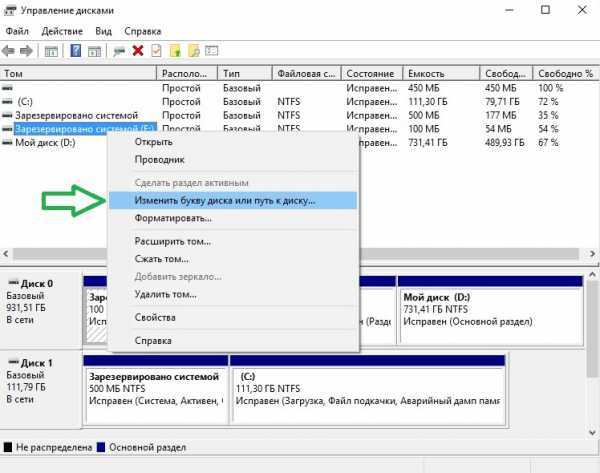
- В открывшемся окне нужно выбрать букву, под которой появляется этот диск и нажать «Удалить». Придется дважды подтвердить удаление этой буквы.
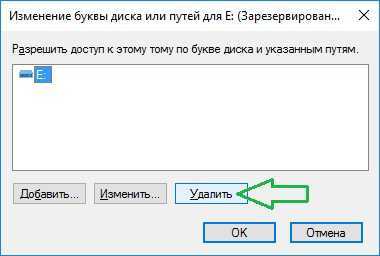
После этих шагов и, возможно, перезагрузки компьютера, данный диск больше не будет отображаться в проводнике.
setup-pc.ru
Как убрать диск зарезервированный системой и скрыть из списка

На компьютерах и ноутбуках с предустановленной операционной системой Windows 8.1 или новой Windows 10 в списке локальных дисков в «Мой компьютер» Вы можете увидеть диск , помеченный как «Зарезервировано системой»(System reserved). Что это такое? Это специализированный раздел для восстановления операционной системы компьютера до заводского состояния. В нём помимо установочных хранятся ещё файлы конфигурации и данные загрузки. В текущей работе операционной системы Виндовс она особой роли не играет, а только мозолит глаза. Как же убрать диск «Зарезервировано системой» из списка?! Очень легко!
Кликаем правой правой кнопкой по значку «Этот компьютер» на рабочем столе:
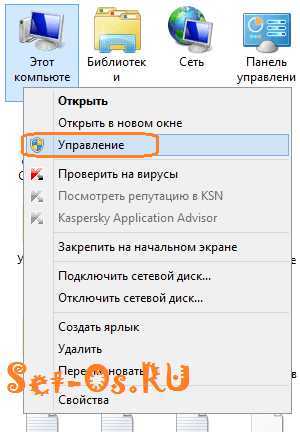
Либо открываем меню «Пуск» и кликаем по значку там. В открывшемся меню выбираем пункт «Управление». Откроется окно «Управление компьютером». Здесь, в меню слева, надо выбрать пункт «Управление дисками»:

В правой верхней части окна будет список локальных дисков компьютера. Кликаем по диску, который зарезервирован системой правой кнопкой мыши чтобы открыть контекстное меню. Выбираем пункт «Изменить букву диска или путь к диску». Откроется окно, в котором надо нажать на кнопку «Удалить» чтобы убрать у диска его букву. Виндовс сразу это резко не понравится и она начнёт задавать вопросы:

В ответ на все нажимаем кнопку «Да». После этого в списке диском будут только локальные. Зарезервированный раздел исчезнет из списка, но на жестком диске по прежнему останется и в случае восстановления системы им можно будет воспользоваться.
system reserved, windows 10, зарезервировано системой, резервный раздел
set-os.ru
Как скрыть раздел зарезервировано системой в windows 7
Для начало хотелось бы ответить на вопрос, зарезервировано системой что это за раздел такой и для чего он нужен.? Скажу сразу, что вреда компьютеру он не принесет, а то некоторые мои знакомые столкнувшиеся с этим вопросом, почему-то думают о заражении компьютера вирусом или чем то в этом роде. И так давайте разбираться.
Раздел зарезервировано системой - это можно сказать загрузчик windows, т.к. служит он благоприятной загрузке нашей системы. К примеру, если мы его удалим, то windows больше не загрузиться и нужно будет восстанавливать заново, путем каких-либо действий для дальнейшего запуска операционной системы. Вообще этот раздел по своей сути должен быть скрытый, но при сбоях или установке второй операционной системы на компьютер, он может появиться путем автоматического присвоения буквы диска(метки). Удалить зарезервированный диск тоже можно, но в этом думаю, смысла никакого нет, т.к. потребуется перенос загрузчика на основной локальный диск с помощью командной строки, также предстоит работа с реестром windows и т.д. Я думаю легче будет его скрыть, а как это сделать покажу ниже. Данная инструкция подходит не только к операционной системе windows 7, но и к версиям 8, 10, в том числе.
Как видим на картинке, диску присвоена буква (G:). Для его скрытия нам потребуется просто убрать метку путем ее удаления.

Для этого входим в пункт управление, нажав на значок мой компьютер правой кнопкой мыши и выбрав его, либо введя в строке выполнить команду diskmgmt.msc.

Переходим во вкладку управление дисками, где видим раздел который нам необходимо скрыть, а для этого как сказано было выше нужно удалить присвоенную букву.

Жмем по нему правой кнопкой мыши и выбираем пункт изменить букву диска или путь к диску...

В окне разрешить доступ к этому тому по букве диска и указанным путям, выбираем метку и нажимаем удалить -> ok.

Подтверждаем удаление этой буквы диска.
Если появится второе предупреждение, так же игнорируем его и соглашаемся нажав да.

Все, как видим раздел зарезервировано системой теперь не имеет метки, а это значит, что он скрыт.

Для убедительности зайдите в мой компьютер и проверьте. Если до сих пор раздел не исчез, то возможно потребуется перезагрузка компьютера.

Оставляйте своё мнение о данной статье, ну и конечно же задавайте свои вопросы если у вас что-то вдруг пошло не так.
ITremont.info
Скрываем диск «Зарезервировано системой» в Windows 7
Привет друзья. После обновления, или установки Windows 7 у вас появился раздел (диск) который называется «Зарезервировано системой»? Ничего страшного, сейчас попробуем решить эту проблему.

Я как-то скачал себе новую сборку Windows 7 и установил ее на ноутбук, еще и не себе. После установки я за шел в “Мой компьютер” и увидел, что вместе с привычными нам дисками C, D и т. д. Появился диск который называется «Зарезервировано системой». Размером он примерно в 100 Мб. Оставлять его я не хотел, тем более что ноутбук не мой и мало что могли сделать с этим разделом, например удалить файлы с него. Поэтому пришлось его скрывать вручную.
Этот раздел создается еще в процессе установки Windows 7, когда мы разбиваем жесткий диск на разделы. Система предупреждает о создании этого резервного раздел. Но он должен быть скрытым, но почему-то в моем случае он получил букву, если я не ошибаюсь, то еще и E, и отображался вместе со всеми локальными дисками.
Как срыть раздел «Зарезервировано системой»?
Давайте теперь приступим к действиям, которые помогут нам убрать раздел «Зарезервировано системой», он никуда не пропадет, мы просто не будем его видеть.
Нажимаем “Пуск”, затем на “Компьютер” нажимаем правой кнопкой мыши и выбираем “Управление”.
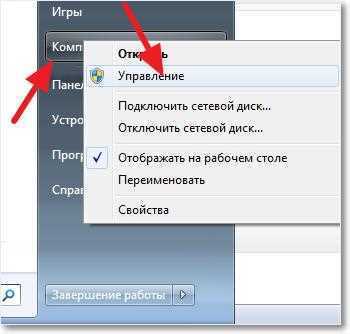 Откроется окно, в котором справа нажимаем на “Управление дисками”, ждем немного пока система загрузит информацию, и ищем в списке наш раздел, который называется «Зарезервировано системой». Нажимаем на него правой кнопкой, и выбираем “Изменить букву диска или путь к диску… “.
Откроется окно, в котором справа нажимаем на “Управление дисками”, ждем немного пока система загрузит информацию, и ищем в списке наш раздел, который называется «Зарезервировано системой». Нажимаем на него правой кнопкой, и выбираем “Изменить букву диска или путь к диску… “.

Появится окно, в котором удаляем нашу букву нажатием на “Удалить”. На все вопросы отвечаем “Да”.
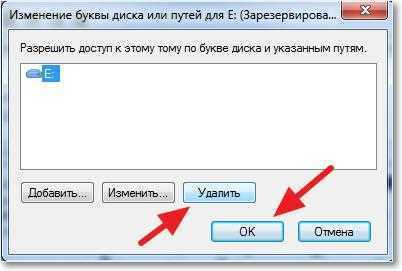 Вот и все, теперь раздел «Зарезервировано системой» не будет отображаться вместе со всеми дисками. Удачи!
Вот и все, теперь раздел «Зарезервировано системой» не будет отображаться вместе со всеми дисками. Удачи!
Related posts:
Поделиться:
Нет комментариев
pcsch.pro
htfi.ru
Как убрать "Зарезервировано системой" (диск) в Windows 7
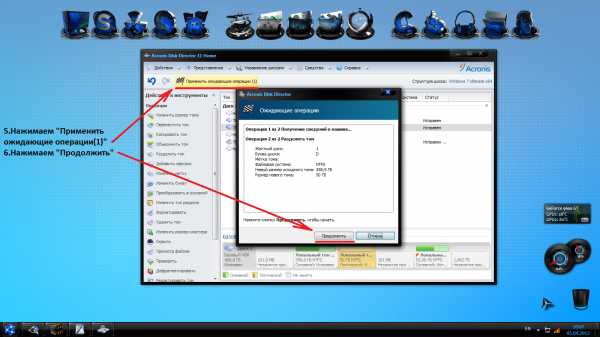 Если в один момент вы после покупки нового компьютера или переустановки операционной системы зашли в «Мой компьютер» и обнаружили там странный жесткий диск, объем которого составляет всего 350 или 100 Мб, не удивляйтесь. Главное ничего на нем не трогать, тогда все будет в полном порядке.
Если в один момент вы после покупки нового компьютера или переустановки операционной системы зашли в «Мой компьютер» и обнаружили там странный жесткий диск, объем которого составляет всего 350 или 100 Мб, не удивляйтесь. Главное ничего на нем не трогать, тогда все будет в полном порядке.
Прежде всего нужно разобраться, с чем нам предстоит иметь дело. С подобной проблемой можно столкнуться только с операционных системах семейства Windows выше 7. Система резервирует на жестком диске 100 Мб для размещения данных для шифрования и загрузочных файлов. Довольно часто пользователи удаляют важные системные файлы, из-за чего компьютер перестает перезагружаться. Создатели современных операционных систем решили перестраховаться и скрыть всю важную информацию на системном диске. В операционной системе Windows 8 раздел «Зарезервировано системой» весит немного больше – 350 Мб. На этом разделе содержатся файлы, используемые для восстановления операционной системы.
Откуда берется раздел «зарезервировано системой»? Как известно продвинутым пользователям, установка операционной системы windows 7 осуществляется в автоматическом режиме. Но некоторые действия нужно все-таки контролировать. Это касается и создания разделов на жестком диске. Только представьте себе: купили вы новый ноутбук с установленной на нем операционной системой Windows 8 и решили установить вместо нее привычную вам Windows 7. Вставляете установочный диск.
Когда вы добираетесь до менеджера разделов, то в глаза вам сразу бросаются три поименованные области. Одна из них никак не обозначена и мала до безобразия. Что с ней можно сделать? В данном обзоре мы не будет описывать процесс преобразования форматов разделов из GPT в MBR. Но вам следует знать следующее: если вы удалите с жесткого диска все разделы и будете ставить операционную систему на совершенно пустой диск, то система автоматически создаст для себя загрузочный раздел. По умолчанию он будет скрыт. Обнаружить его вы сможете только при следующей переустановке системы.
Раздел — невидимка
Установка операционной системы Windows 7 завершилась успешно, но после нее вы обнаружили на своем компьютере новый жесткий диск. Из-за чего это могло произойти? Раздел «зарезервировано системой» в основном появляется по причине использования пиратских сборок операционных систем. В данной проблеме на самом деле нет ничего страшного.
Вы можете воспользоваться несколькими вариантами на выбор. Вы можете просто оставить все как есть и не трогать данный раздел. В этом случае с вашим компьютером ничего плохого не случится. Если на вашем компьютере работает ребенок или неопытный пользователь, который просто по незнанию может залезть в данный в раздел и что-нибудь в нем изменить, лучше скрыть «зарезервировано системой». Можно перенести файлы на системный диск и полностью удалить данный раздел. Однако делать это не рекомендуется. Степень безопасности вашего персонального компьютера в данном случае существенно снизится.
Раздел «зарезервировано системой» — это своеобразный двигатель вашего компьютера. Он приводит в действие все базовые программы. Лишать компьютер защиты – это крайне рискованный шаг.
Если вы решили удалить раздел «зарезервировано системой», подумайте еще раз, действительно ли это необходимо. Данный процесс не освободит место на диске. Вы просто перенесете информацию с одного раздела на другой. При этом вам придется изменить множество настроек реестра и компьютера. Также вам потребуется дополнительное программное обеспечение –Live CD. Ведь удалить так просто что-то из операционной системы не получится – она будет сопротивляться. Так просто удалить важную информацию не получится. В случае неудачи ваш компьютер просто откажется выполнять загрузку и выдаст предупреждение о том, что операционная система не найдена.
Как убрать «зарезервировано системой»
Как вы уже, наверное, успели понять из изложенного материала, удаление раздела «зарезервировано системой» не приведет ни к чему хорошему. Если вы все-таки захотите избавиться от данного раздела, можно попробовать сделать это на этапе установки ОС. Но прежде чем выполнять следующие действия, позаботьтесь о сохранении ценной информации. Если жесткий диск вашего компьютера поделен на несколько частей, всю информацию с каждого раздела необходимо предварительно скопировать на съемный носитель.
Иначе данные могут безвозвратно пропасть. Выполните форматирование жесткого диска и удалите с него все разделы. При установке операционной системы следует нажать Shift + F10. Данная команда используется, чтобы открыть командную строку. После этого введите команду diskpart и подтвердите ее выполнение. Теперь введите select disk 0. После этого необходимо ввести команду create partition primary. После этого можно закрыть командную строку и продолжить процесс установки операционной системы на выбранный жесткий диск.
Раздел «зарезервировано системой» удален
Чего нам удалось добиться? Жесткий диск теперь весь отдан во владение единственному разделу. У системы больше не будет свободного места для того, чтобы создать резервный жесткий диск. Чего же нам удалось добиться? Если говорить о положительных моментах, то у вас больше нет раздела «зарезервировано системой». Но есть у данного подхода и свои существенные недостатки. В результате выполнения данного действия существенно понизится уровень защищенности операционной системы.
Поскольку у вас на жестком диске имеется всего один раздел, это значит, что при возникновении серьезных проблем с операционной системой, вы можете потерять всю информацию, которая хранилась на диске. Также отсутствие раздела «зарезервировано системой» может вызвать некоторые неудобства. Многие пользователи привыкли к тому, что у них на жестком диске имеется несколько разделов. Такой способ организации дискового пространства позволяет вам разделять хранимую информацию. На одном диске можно хранить приложения и программы, а на другом- фотографии и другую личную информацию.
Как вы уже заметили, недостатков у удаления раздела «зарезервировано системой» больше, чем преимуществ. Стоит ли идти на такие жертвы ради удаления одного раздела. Всех этих проблем можно избежать, если вы будете использовать специальную утилиту – менеджер разделов, такую как Partition Wizard. Она позволит без повреждения ОС и потери данных отрезать часть жесткого диска или создать новый раздел. Если вы не можете тратить время на переустановку операционной системы, вы можете просто скрыть раздел «зарезервировано системой».
Для этого откройте меню «Пуск» и выберите кнопку «Компьютер». Щелкните по ней правой кнопкой мыши и нажмите в выпадающем меню на пункт «Управление». Появится окно настроек. В левой колонке необходимо найти пункт «Управление дисками». Здесь правой кнопкой мыши необходимо щелкнуть по разделу «Зарезервировано системой». Вам нужно выбрать пункт «Изменить букву диска или путь к диску». Появится окно, в котором будет указана буква раздела. Вам необходимо удалить ее. Подтвердите выполненную операцию. Таким образом лишний раздел исчезнет с «Моего компьютера». При этом он останется в системе, поэтому данное действие никак не скажется на работе Windows.
bezwindowsa.ru